
Bagaimana Cara Memasukkan/Menempatkan iPad, iPhone & iPod ke dalam Mode Disk di Mac ?

Saya baru saja membeli iPad mini. Saya menggunakan Mac Book air baru untuk menyinkronkan. Semuanya baik-baik saja namun sepertinya saya tidak bisa mengaktifkan iPad2 saya dalam mode disk. Bantuan apa pun akan dihargai.
Ya, perangkat iOS hanya ditampilkan sebagai drive portabel di Windows . Saat Anda menyambungkan iPad, iPhone, atau iPod menggunakan Windows , itu akan muncul sebagai drive dan menanyakan apakah Anda ingin mengimpor gambar dan video, atau membuka perangkat untuk melihat file. Itu membuat segalanya menjadi mudah karena Anda dapat menyeret gambar dan video ke komputer Anda. Namun perangkat iOS tidak bekerja dengan cara yang sama di OS X sehingga Anda tidak dapat menarik dan melepas file secara langsung menggunakan OS X. Lalu, bagaimana cara mengaktifkan penggunaan disk di iPad, iPhone, dan iPod di Mac OS X sehingga kita dapat mentransfer file antara komputer Mac dan perangkat iOS , atau mengelola file perangkat iOS di Mac dengan mudah? Halaman ini akan memberi tahu Anda cara mencapainya dengan mudah!
Satu-satunya cara adalah dengan memanfaatkan perangkat lunak pihak ketiga seperti Coolmuster Free iPad iPhone iPod Disk Mode for Mac , yang merupakan pengelola file iPhone, iPad, dan iPod yang kuat namun gratis yang memungkinkan Anda mengubah perangkat ini menjadi hard drive eksternal dan memungkinkan Anda mentransfer file dari perangkat Apple ke komputer Mac atau mengimpor dari Mac ke perangkat secara terbalik. Bahkan Anda dapat membuat file/folder baru, menghapus file/folder yang tidak berguna dan mengganti nama file/folder yang ada pada mode disk iDevice tanpa repot. Terlebih lagi, ini berfungsi di iDevice apa pun, apa pun yang sudah di-jailbreak. Dan jika Anda menggunakan komputer Windows , perangkat lunak ini juga dilengkapi dengan versi Windows , yang kompatibel dengan Windows 11/10/8/7, dll.
Semua perangkat iOS yang ada didukung oleh freeware ini, termasuk iPhone 14/13/12/11/X/8 Plus/8/7/6, iPad Pro/Air/4/mini/2, iPod touch 8/7/6/5/4/3/2. Selanjutnya, kami akan menunjukkan kepada Anda cara menggunakan program ini untuk memasukkan perangkat iOS ke mode disk di Mac OS X. Pengguna Windows juga dapat merujuk ke tutorial ini karena pengoperasian pada platform Mac dan Windows hampir sama.
Tidak Bisa Melewatkan:
Cara Memasukkan iPhone ke Mode Pemulihan
Cara Memasukkan iPad ke Mode Pemulihan
Cara Mengeluarkan iPhone dari Mode Pemulihan
Langkah 1. Hubungkan iDevice ke Mac
Unduh gratis dan instal freeware Disk Mode di Mac , luncurkan dan sambungkan iDevice Anda ke Mac OS X melalui kabel USB yang disediakan Apple. Setelah koneksi berhasil, semua file dan folder di iDevice Anda akan ditampilkan di antarmuka utama dan diurutkan dengan jelas dalam katalog yang berbeda.
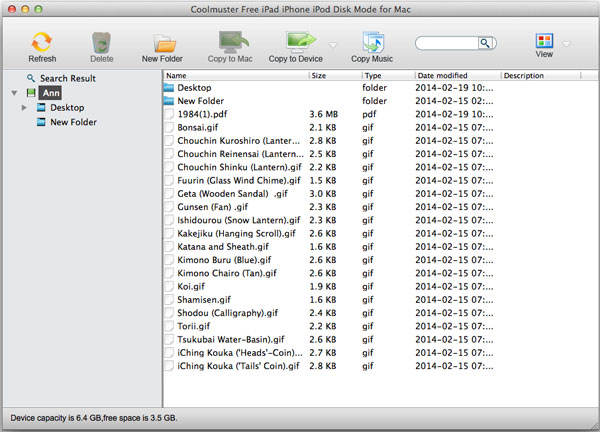
Langkah 2. Kelola File dalam Mode Disk iPad/iPhone/iPod
Perangkat lunak gratis Mac memberi Anda dua opsi tampilan berbeda: Tampilan Daftar & Tampilan Ikon. Anda dapat beralih ke dua mode tampilan untuk menemukan file target dengan mudah dan cepat. Semua opsi yang diaktifkan ditampilkan di menu atas yang memungkinkan Anda menambah/menghapus/mengganti nama file dan folder di iPad, iPhone, dan iPod, dan Anda juga dapat mentransfer file seperti video, musik, foto, dokumen, dll. antara komputer dan iDevice dengan mudah.
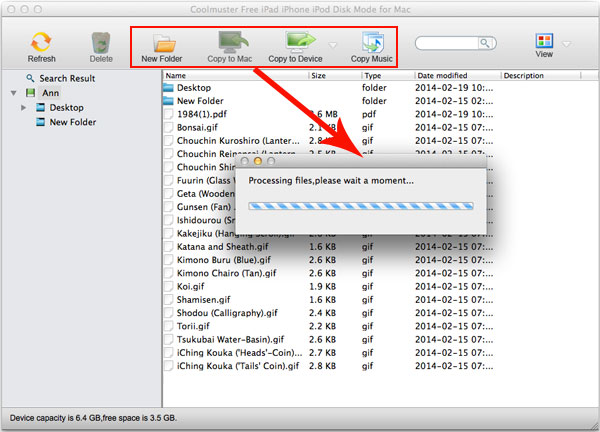
Langkah 3. Keluarkan iPad/iPhone/iPod Anda
Setelah Anda menyelesaikan semua pekerjaan yang diperlukan, Anda dapat memutuskan sambungan perangkat iOS Anda dari Mac .
Coolmuster Free iPad iPhone iPod Disk Mode untuk Mac adalah alat yang 100% gratis dan benar-benar aman dijalankan di baki sistem Anda dan tidak akan mengacaukan atau memperlambat komputer Anda. Ingin mengubah perangkat iOS Anda ke mode disk dan menggunakannya sebagai drive? Kemudian, klik tombol unduh di bawah, coba alat gratisnya sekarang juga!

 Lebih Banyak Solusi
Lebih Banyak Solusi
 Bagaimana Cara Memasukkan/Menempatkan iPad, iPhone & iPod ke dalam Mode Disk di Mac ?
Bagaimana Cara Memasukkan/Menempatkan iPad, iPhone & iPod ke dalam Mode Disk di Mac ?